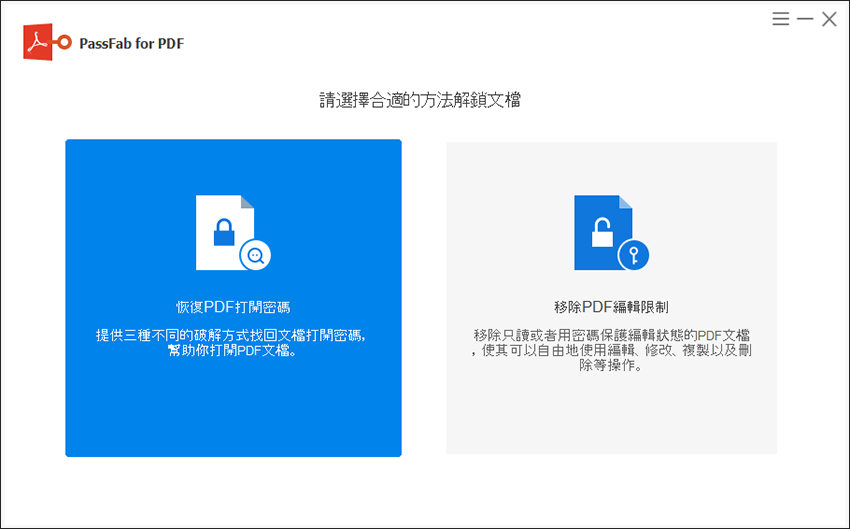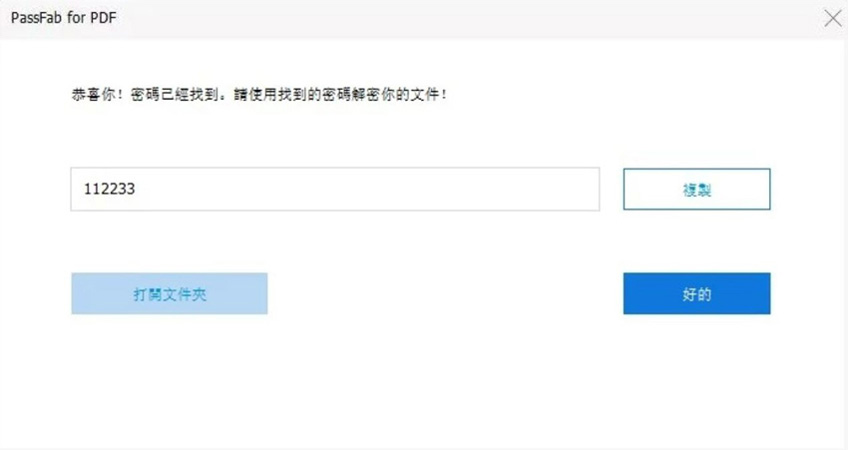為 pdf 加密是非常普遍的事情,無論是在公司或自由業者。我們不希望讓其他人查閱自己辛苦製作出來的 PDF 檔案,因此 pdf 加密是在所難免的。然而,若某些時候我們已經不需要再使用密碼之後,該如何為pdf 加密 解除呢?在這裡,我們將會介紹pdf 解除 密碼的方式,其中還有免費的方式!
【官方】PDF加密移除
1. Adobe Acrobat PDF
當某個工程已經完成,我們已經不需要再給PDF加密,那麼不妨把 pdf密碼解除。這樣,就無需每一次打開檔案時都輸入密碼那麼麻煩。第一個要介紹的免費方式,就是通過 Adobe Acrobat PDF,不需要付費就可以進行。當然,它的缺點就是我們沒有辦法從中使用某些特殊的功能。不過若純碎 pdf 加密 解除是沒有問題的。
如何使用 Adobe Acrobat PDF 來為 pdf 加密 解除:
通過 Adobe Acrobat PDF 來解除pdf密碼的操作方式如下:
- 1.首先,請打開你加密的 PDF文件,然後點擊 “打印” 的圖標
- 2.在打印的頁面中,選擇打印機
-
3.點擊 “打印”,然後選擇你想要把 PDF文件保存的文件夾

- 4.這時候,你新的 PDF文件將被儲存,但是這只是一個副本,並非原始的文件
這個方式並非真正將pdf密碼刪除,而是複制另一個新的副本。當你另存為副本之後,自然無需使用密碼去打開文件了。此外,這個方式也只適合當你已經知道該 PDF密碼的情況下才可以使用。
2.Google Chrome
除了 Adobe Acrobat PDF,我們將會介紹另一個免費的方式,讓你可以輕鬆為 pdf密碼解除,那就是通過 Google Chrome。你知道嗎?其實我們是可以從 Google Chrome 中打開 PDF文件,並且還可以讓你解除 PDF密碼。
使用 Google Chrome pdf 解除 密碼的方法:
要怎麼做才可以免費使用 Google Chrome 來移除 PDF密碼呢?方法如下:
-
1.在該加密的 PDF文件圖標上,右鍵點擊,然後在 “打開方式” 中選擇 Google Chrome

-
2.接下來,請輸入 PDF密碼,然後pdf將會在 Google Chrome 中打開

- 3.接著,點擊右上角的 “打印” 按鈕

-
4.出現這個介面時,在 “目標” 下方點擊 “更改” 按鈕

- 5.在目的地中選擇 “另存為 PDF”,然後點擊 “保存” 按鈕就行了

- 6.這時候,你的 PDF 將被儲存在剛才所選擇的目的地文件夾中,不過是以副本的形式

這個方式和剛才的一樣,就是先要輸入你的 PDF 密碼,然後把原始文件另存為一個新的副本。如果你知道這個 PDF 密碼當然沒有問題,但是倘若你已經忘記密碼了,那該怎麼做?
【密碼忘記】如何PDF加密移除無需密碼?
上面所介紹的PDF加密移除,雖然你可以再另存為一個副本,在日後打開 PDF文件時就無需再輸入密碼。但是前提是你必須首先擁有打開文件的密碼,才可以完成這些步驟。
倘若你已經忘記了該 PDF密碼呢?是不是有什麼辦法可以解決呢?當然,接下來介紹的這個方法,即使你根本不知道 PDF密碼,也可以輕易移除密碼。
1. PassFab for PDF
一個完全沒有密碼的 PDF檔案,只要通過 PassFab for PDF 這個PDF解鎖工具,就可以非常輕鬆的打開,然後進行 pdf 加密 解除。有時候我們在獲得一個 PDF文件後,沒有人告訴我們打開密碼,又或者我們在好久沒有打開的情況下忘記密碼了。這些特殊情況下,就需要 PassFab for PDF 解鎖工具來幫我們完成。
PassFab for PDF 可以支持大部分的加密方式,其中包括:最新的256-bit AES、128-bit RC4 R、128-bit AES、40-bit RC4。當你無法啟動某個 PDF文件時,只要使用這個軟件就可以找回你所遺失的檔案打開密碼。
PassFab for PDF 適用於 Windows,並可以支援所有 Adobe Acrobat 的版本,包括最新的 Acrobat 10.0,以及其他任何的 PDF程式。
除了這些,你也可以使用 PassFab for PDF來破解編輯、打印、及復制方面的限制。當這些限制移除了,你將可以毫無限制地使用這個 PDF文件。
PassFab for PDF 的優勢:
- 當你沒有密碼去打開 PDF 檔案時,可以通過這個軟件來解鎖,它將可以為你找回文件啟動密碼
- 通過三種密碼破解方式,讓你 100% 解鎖所有 PDF 密碼,無論該密碼有多麼複雜
- 這個軟件完全不含有任何病毒或惡意軟件,因此安全使用
- 你可以通過試用版來嘗試使用
- 不會導致任何數據丟失
- 所有數據不會在軟件伺服器中收集,因此不怕數據外洩
- 使用最新的搜索算法,以及最先進的技術來破解,使過程速度提高 40倍
PassFab for PDF - PDF加密移除方案詳細教程
使用 PassFab for PDF 的步驟一點都不難,只需要幾個步驟與點擊,就可以完成了。
-
1. 首先,在電腦上下載與安裝 PassFab for PDF,打開軟件後,點擊 “恢復 PDF 打開密碼”

-
2. 點擊 “添加” 以選擇已經加密的 PDF文件,然後,軟件將會開始檢測這個密碼的複雜程度

-
3. 選擇一種適合的破解方式:字典破解、帶掩碼攻擊的暴力破解、暴力破解。下面會仔細說明各種破解方式的好處。

-
4. 在選擇好一種破解方式之後,點擊 “開始”,只需稍等片刻。若在這個過程中你想要停止,也是可以的,因為所掃描過的結果將會被自動儲存起來

-
5. 當這個彈窗出現後,表示密碼已經成功破解了

三種密碼破解方式 - 字典破解、帶掩碼攻擊的暴力破解、暴力破解
為什麼 PassFab for PDF 能夠輕鬆破解所有 PDF密碼?因為它是通過三種密碼破解方式。不同情況下,可以自行選擇所需要使用的破解方式。這樣做將可以節省時間,並且也幫助破解的成功率。
1.字典破解
字典破解其實是一種預設好的破解方式,當你有許多密碼組合,但是卻不知道哪一個才是該PDF文件的密碼。你可以將所有可能的密碼,以 TXT 的文本格式儲存,然後導入軟件中,這樣將可以非常快速就找回你的 PDF密碼。
2.帶掩碼攻擊的暴力破解
當你只記得密碼中的一些線索,如:密碼中所包含的字元數位、大小寫字母、或一些特殊的符號等,你就應該使用這個破解方式。你可以提高破解的機率,同時節省時間。
3.暴力破解
如果你真的對於 PDF密碼完全沒有頭緒,該怎麼辦呢?別擔心,這時候你可以使用暴力破解來解決。軟件將會在這個破解方式下,嘗試所有的密碼組合。雖然需要多花點時間,但是卻能確保密碼破解成功。
為什麼選擇 PassFab for PDF 來破解密碼
PassFab for PDF 是一款可以 100% 幫你完成 PDF密碼破解的軟件。團隊們擁有 10年的經驗,對於保障數據的安全性,軟件的穩定性,以及操作體驗都非常了解。
若客戶在面對任何技術上的疑問時,是可以通過線上支援,來獲取免費的諮詢。因此,即使對電腦軟件並不太熟悉的用戶,在使用時都不會有難題。
當然,最重要的還是公司會提供 30天的退款保證。若在 30天內發現自己還是不太適合,也可以通過這個承諾來申請退款。
總結
當我們不再需要加密PDF時,應該要進行 pdf 解除 密碼,以上介紹了 2 種免費的pdf 解除 密碼方式。不過,若我們完全沒有該 PDF密碼時,根本無法通過這些免費的方法來完成,因此我們需要使用 PassFab for PDF 這款軟件來協助。它能夠 100% 破解 PDF密碼,讓我們可以重新打開該 PDF 文件。只需要簡單的幾個點擊及步驟,就可以輕鬆完成了。無論該密碼有多複雜,都可以輕鬆解決,的確是一個非常值得推薦的軟件。